电脑里的任务管理器竟然不小心被我禁用了!按下Ctrl+Alt+Del,给的提示是:“任务管理器已被系统管理员停用”。右键点击任务栏弹出的菜单,任务管理器不可点击。请问如何解除?下面,小编给大家带来了任务管理器被禁用了的解决图文。
最近有Windows操作系统用户反映,要使用任务管理器的时候发现,任务管理器被禁用了,无法使用。这该怎么办呢?任务管理器在Windows系统中是非常重要的功能,我们得赶紧解决任务管理器被禁用这个问题。那任务管理器被禁用了怎么办?下面,小编给大家分享任务管理器被禁用了的处理经验。
任务管理器被禁用了怎么办
首先在系统桌面中按下“win+r”组合快捷键打开运行窗口,然后在运行窗口中输入“gpedit.msc”命令。
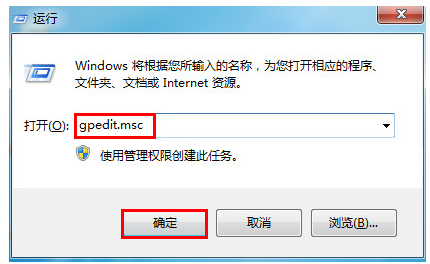
管理器被禁用图解详情-1
在弹出的本地组策略编辑器中,依次点开“用户配置-管理模板-系统-ctrl+alt+del选项”然后再双击右框中的“删除‘任务管理器’”。
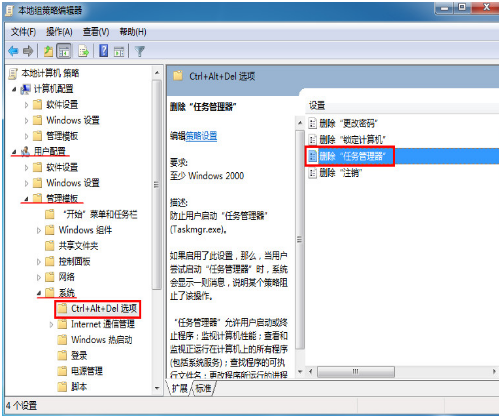
任务管理器图解详情-2
接着勾选“未配置”,再点击下方“应用-确定”即可。
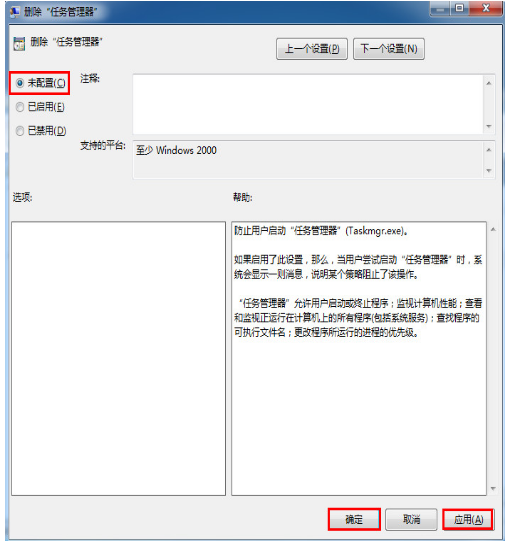
管理器图解详情-3
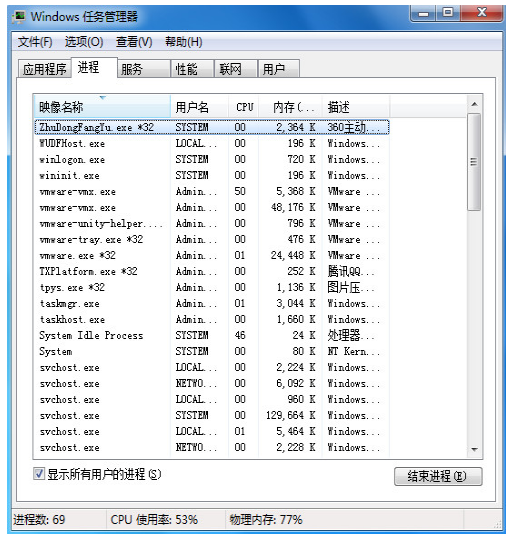
管理器被禁用图解详情-4
以上就是任务管理器被禁用了的解决步骤。

电脑里的任务管理器竟然不小心被我禁用了!按下Ctrl+Alt+Del,给的提示是:“任务管理器已被系统管理员停用”。右键点击任务栏弹出的菜单,任务管理器不可点击。请问如何解除?下面,小编给大家带来了任务管理器被禁用了的解决图文。
最近有Windows操作系统用户反映,要使用任务管理器的时候发现,任务管理器被禁用了,无法使用。这该怎么办呢?任务管理器在Windows系统中是非常重要的功能,我们得赶紧解决任务管理器被禁用这个问题。那任务管理器被禁用了怎么办?下面,小编给大家分享任务管理器被禁用了的处理经验。
任务管理器被禁用了怎么办
首先在系统桌面中按下“win+r”组合快捷键打开运行窗口,然后在运行窗口中输入“gpedit.msc”命令。
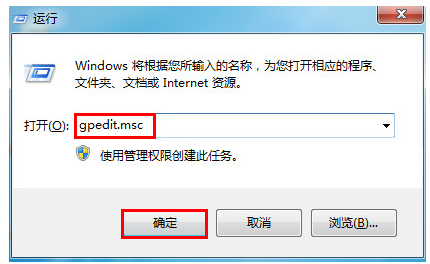
管理器被禁用图解详情-1
在弹出的本地组策略编辑器中,依次点开“用户配置-管理模板-系统-ctrl+alt+del选项”然后再双击右框中的“删除‘任务管理器’”。
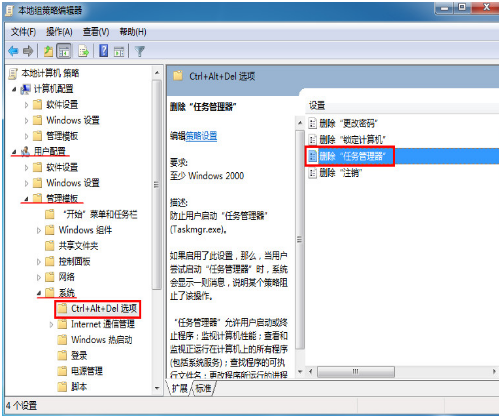
任务管理器图解详情-2
接着勾选“未配置”,再点击下方“应用-确定”即可。
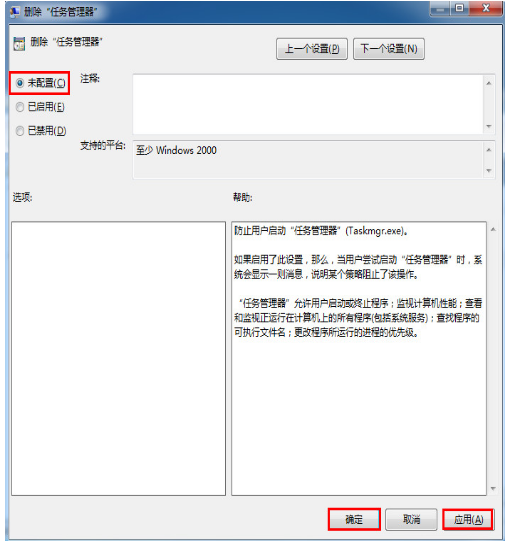
管理器图解详情-3
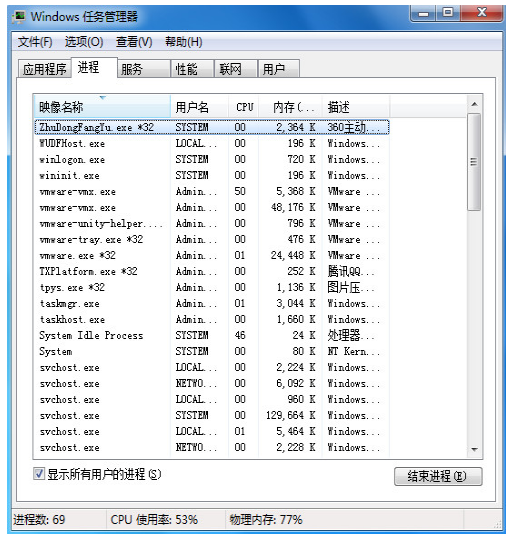
管理器被禁用图解详情-4
以上就是任务管理器被禁用了的解决步骤。
















